- Автор Abigail Brown [email protected].
- Public 2024-01-07 19:04.
- Акыркы өзгөртүү 2025-01-24 12:15.
Эмнелерди билүү керек
- Гарнитураңызды которгучтун үстү жагындагы аудио уячасына же анын ылдый жагындагы USB-C портуна (же доктогу USB портуна) сайыңыз.
- Гарнитураны мобилдик түзмөгүңүзгө туташтырыңыз жана Nintendo Switch Online мобилдик колдонмосун колдонуңуз.
- Ошондой эле Nintendo Switch Online колдонмосу менен баарлашуу үчүн мобилдик түзмөгүңүздүн орнотулган микрофонун колдоно аласыз.
Бул макалада Switch үчүн микрофонду кантип орнотуу жана колдонуу керектиги түшүндүрүлөт. Көрсөтмөлөр Nintendo Switch Lite жана түпнуска моделине колдонулат.
Аудио уясын Nintendo Switch оюн гарнитурасы менен кантип колдонуу керек
Бизге эмне жагат
- Микрофонду Nintendo Switch'ке туташтыруу оңой.
- Иштеш үчүн Nintendo Online жазылуусун талап кылбайт.
- Микрофондору бар наушниктердин негизги моделдерин колдоно алат.
Бизге эмне жакпайт
- Үн чат Fortnite жана Warframe менен гана иштейт.
- Fortnite үн чаты которгучта туруксуз.
- Зымсыз гарнитуралар колдоого алынбайт.
Ар бир Nintendo Switch консолунун үстү жагында аудио уячасы жана ылдый жагында USB-C порту бар. Бул экөө тең туура келген кулакчындарды же гарнитураларды туташтыруу жана микрофондордун көпчүлүк моделдерин колдоо үчүн колдонулушу мүмкүн.
Эки портко туташтырылган микрофондор Fortnite же Warframe ойноп жатканда үн менен баарлашуу үчүн колдонулушу мүмкүн. Болгону микрофонду сайып, сүйлөй баштасаңыз болот. Nintendo Online жазылуусу талап кылынбайт.

Nintendo Switch'иңиз сыналгы ойнотуу үчүн туташтырылганда, үн сүйлөшүү үчүн USB микрофонду доктогу USB портуна туташтыра аласыз.
Fortnite жана Warframe бул ыкманы колдонуу менен микрофон менен баарлашууну колдогон жалгыз видео оюндар. Бул Fortnite'де да туруксуз, оюнда микрофон кокусунан катталбайт.
Nintendo Switch онлайн үн чат колдонмосу
Бизге эмне жагат
- Негизги Nintendo видео оюндарынын көбүн колдойт.
- Bluetooth микрофондорун колдойт.
- Смартфон менен планшетке орнотулган микрофондорду колдойт.
Бизге эмне жакпайт
- Бир нече гана аталыштар колдоого алынат.
- Nintendo Switch Online жазылуусун талап кылат.
- Оюн ойноо үчүн Nintendo Switch менен смартфонду бир убакта колдонуу баш аламандык.
Nintendo өзүнүн Nintendo Switch Voice Chat'ти иштетет, биринчи тараптын үн чаты чечими, бирок ал чектелген жана татаал. Ал үчүн iOS же Android түзмөгү, Nintendo Switch Online колдонмосу жана активдүү Nintendo Switch Online жазылуусу керек.
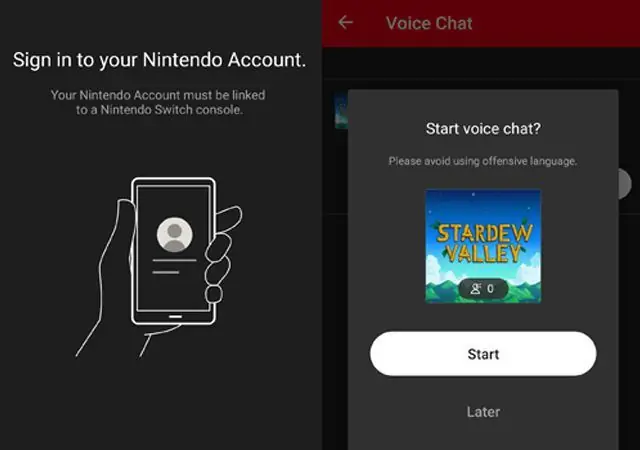
Микрофонуңузду Nintendo Switch'ке сайып, сүйлөшүүдөн да татаалыраак. Ошентсе да, ал жакшы иштейт жана акылдуу түзмөгүңүзгө туташа турган бардык гарнитураларды жана микрофондорду, анын ичинде эң мыкты Bluetooth гарнитураларын жана микрофондорун колдойт. Аксессуарларыңызды таппай калган учурларда үн менен сүйлөшүү үчүн түзмөктүн орнотулган микрофонун да колдонсоңуз болот.
Темиши - бул ай сайын акы төлөнүүчү жазылууну талап кылат жана ал онго жакын оюндарды гана колдойт.
Үчүнчү тараптын оюн чат колдонмолорун Nintendo Switch менен колдонуңуз
Бизге эмне жагат
- Бул колдонмолорду колдонуу акысыз.
- Ар түрдүү платформалардагы достор менен баарлашууну колдойт.
- Үн маеги оюндарды алмаштырганда же которгучту өчүргөндө уланат.
- Бардык микрофон жана гарнитура моделдерин колдойт.
Бизге эмне жакпайт
- Үн баарлашуу үчүн кошумча түзмөктү колдонуу айрымдардын көңүлүн бузат.
- Достор менен баштапкы пландоо бир аз убакытка созулушу мүмкүн.
Nintendo Switch'те видео оюндарды ойноп жатканда микрофон менен үн баарлашуунун эң популярдуу жолу - смартфонуңузда, планшетиңизде же компьютериңизде үчүнчү тараптын колдонмосун колдонуу.
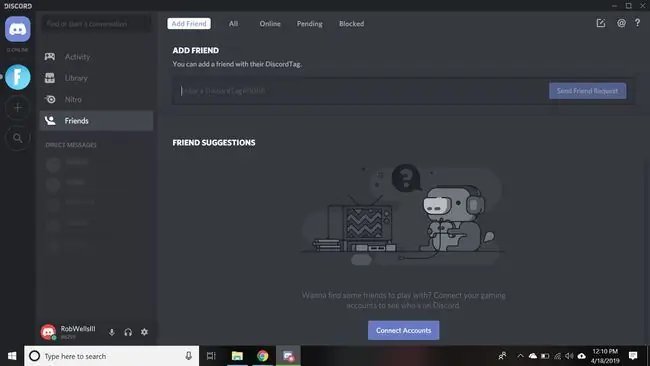
Башка үн чат кызматын же колдонмону колдонуу көбүнчө акысыз, аны видео оюн ойноп жатканда колдонсо болот жана Xbox One жана PS4 сыяктуу башка консолдордогу досторду тартууга болот. Кошумчалай кетсек, бул ыкма көпчүлүк гарнитура жана микрофон моделдерин, эгер акылдуу түзмөк колдонсо, колдойт.
Көпчүлүк моделдер заманбап компьютерди же ноутбукту колдонууда колдоого алынат.
Үн баарлашуу үчүн акылдуу түзмөктө колдонмону колдонуп жатканда, уюлдук дайындарыңызды колдонбоо үчүн Wi-Fi'га туташыңыз.
Бул ыкманы колдонуу менен үн баарлашуу үчүн эмне кылышыңыз керек болсо, досторуңузга ошол эле колдонмону өздөрүнүн түзмөктөрүнө жүктөп алып, андан соң топтук чалуу же чат баштоо керек.
Видео оюнунун үн чаттары үчүн колдонулган эң популярдуу колдонмолордун айрымдары:
- Discord: Акысыз текстке негизделген чат бөлмөлөрүн жана топтук чалууларды колдогон популярдуу кызмат.
- WhatsApp: популярдуу телефон чалууга альтернативалуу колдонмо. WhatsApp видео оюнунун үн чаттары үчүн да сонун.
- Skype: Балдар арасында популярдуу эмес, бирок ата-энелердин аккаунту болушу мүмкүн.
- Xbox: Расмий Xbox колдонмолору үн чатын колдойт. Эгер сизде Xbox тармагындагы досторуңуз көп болсо, бул жакшы вариант. Xbox iOS колдонмосун жүктөп алыңыз же Android Xbox колдонмосун алыңыз. Ошондой эле Windows 10 Xbox колдонмосун жүктөп алсаңыз болот.
- Line: Line - Япониянын WhatsApp. Бул Японияда жашагандар жана жапон маданиятына, аниме жана видео оюндарына кызыккан эл аралык колдонуучулар арасында популярдуу. Ал 200 адамга чейин топтук чалууларды колдойт.
Nintendo микрофондорду, гарнитураларды жана үн чатын жакшыраак колдоого алганга чейин, бул ыкма Nintendo Switch'те оюндарды ойноп жатканда баарлашуунун эң мыкты жолу.
Жакшы Nintendo Switch оюн гарнитурасы деген эмне?
Nintendo Switch үчүн микрофон издеп жатканда, досторуңуз менен үн баарлашуу үчүн кайсы ыкманы колдоноруңузду унутпаңыз. Жалпысынан алганда, 3,5 мм аудио уячасын колдогон бардык микрофон же гарнитура Xbox One жана PlayStation 4, Android түзмөктөрүнө жана компьютерлеринен тышкары Nintendo Switch'те иштейт.
Эгер Nintendo Switch үн чаты үчүн iPhone же iPad колдонууну пландап жатсаңыз, аппараттын ылдый жагындагы портту текшериңиз, анткени жаңы моделдер 3,5 мм туташууларды колдобой калды. Бул түзмөктөрдө Apple компаниясынын менчик чагылган порту колдонулат.
Turtle Beach Recon 70N оюн гарнитурасы сыяктуу Nintendo Switch брендинин бир нече микрофондору жана гарнитуралары бар болсо да, үн менен баарлашуу үчүн булардын бирин сатып алуунун кереги жок.
КБС
Nintendo Switch'те микрофонду кантип сынайм?
Nintendo Switch'иңизде микрофонду текшерүү үчүн, Башкы бет менюсунан Система орнотууларын ачыңыз. Башка жөндөөлөр таптаңыз > экинчи баракка өтүп, Микрофонду сыноо > микрофонго сүйлөөнү тандаңыз. Эгер түстүү үн тилкелерин көрсөңүз, микрофонуңуз иштеп жатат.
Эмне үчүн менин Nintendo Switch микрофонум иштебей жатат?
Эгер микрофонуңуз иштебей жатса, сиз ойноп жаткан оюнда чат күйгүзүлгөнүн текшериңиз. Эгер ошондой болсо, аны өчүрүп, андан кийин функцияны кайра күйгүзүп көрүңүз. Ошондой эле Үн чат ыкмаңыз Ачык микрофон деп коюлганын жана Push-to-Talk эмес экенин текшериңиз..
Nintendo Switch'ти сыналгыга кантип туташтырсам болот?
Nintendo Switch'иңизди сыналгыга туташтыруу үчүн доктун арткы капкагын ачып, AC адаптерин жана HDMI кабелин туташтырыңыз. AC адаптерин розеткага сайып, HDMI кабелин сыналгыга сайыңыз. Joy-Con контроллерин ажыратып, Которгучуңузду докко коюп, андан соң Которгучту жана сыналгыңызды күйгүзүңүз.






